Problémy s tiskárnou mohou být nesmírně nepríjemné a frustrující. Jeden z mých přátel zveřejnil stav, který to celkem shrnuje: "Můžeme poslat někoho do vesmíru, roboty na Mars, ale stále nemůžu tisknout dokument Word!". Jsem docela ohromen, kolik problémů mám s tiskárnami, zejména bezdrátovými.
V průběhu let se tiskárny dostaly levnějším a kvalitnějším, ale jsou z hlediska snadného používání strašné. Společnost HP běžně obsahuje CD s ovladači, které mají velikost několika set MB. Opravdu? Má tiskárna skutečně potřebovat software, který je stejný jako Microsoft Office? Myslím, že ano.
Oni mají také komplikované nastavení rutiny a vyžadují všechny druhy kroků k instalaci, které jsou prostě tvrdá pro většinu spotřebitelů. Strávil jsem dobrou hodinu při založení bezdrátové tiskárny a jsem technik. Moje matka nikdy nemohla nainstalovat bezdrátovou tiskárnu a to je prostě smutné. Tiskárny by neměly být tak těžké! V tomto článku se pokouším provést běžné způsoby řešení mnoha problémů s tiskárnou.
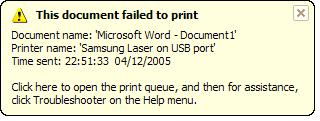
Restartujte, restartujte , Restartovat
Nelze vám říct, kolikrát jsem měl problémy s tiskárnou a jenom restartoval vše a pak byl schopen tisknout v pořádku. V mém případě restartujte počítač, restartujte tiskárnu a restartujte směrovač, pokud je tiskárna připojena bezdrátově nebo přes ethernetový kabel. Neustále se držím počítač a z jakéhokoli důvodu, občas musím restartovat počítač, aby se správně připojil k tiskárně.
Pokud je tiskárna síťová tiskárna, je to rozhodně klíčové restartujte směrovač. Mám směrovač AT & T a musím ho neustále restartovat, protože to hodně zamrzne. Je zabalena uvnitř zdi a proto se hodně zahřívá. Když se přehřívá, připojení k internetu umírá a výkon v síti se stává velmi špatným. Restartování určitě pomáhá a obvykle řeší problém s tiskem.
Kabely & amp; Připojení
Druhá věc, kterou se vždy chcete ujistit, je, že všechna připojení jsou správná. Nikdy nevíte, kdy byla tato tiskárna připojená k USB připojena k vašemu 2letému a lehce odpojenému. Kdykoli jsem k počítači připojen tiskárna USB a nemohu tisknout, zkontroluji nejprve kabely a ujistěte se, že jsou správně zapojeny do tiskárny a portu počítače.
Pro bezdrátové tiskárny, které chcete provádět zkontrolujte, zda má vaše tiskárna platnou adresu IP. Měli byste vytisknout síťovou stránku TCP / IP z tiskárny a zkontrolovat, zda adresa IP není 169.254.xxx.xxx, protože pokud ano, znamená to, že je připojena k získání IP adresy z bezdrátového směrovače.
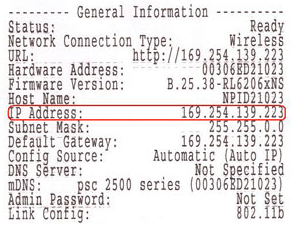
Pokud je tiskárna odpojena od bezdrátové sítě, budete ji muset připojit zpět. Někdy to můžete udělat ze samotné tiskárny nebo musíte spustit disk CD nebo stáhnout nástroj pro nastavení bezdrátového připojení z webových stránek výrobce. Udělal jsem malý výzkum a našel jsem několik průvodců několika významným tiskárnám, které vám ukazují, jak změnit tiskárnu tak, aby byla znovu připojena k síti. Mějte na paměti, že některé modely jsou určeny pro určité modely, ale postupy mohou být použity pro jiné bezdrátové tiskárny stejné firmy.
3
Řešení problémů s tiskárnou Dell
>
Všimněte si, že pokud jste kdykoli změnili nastavení na směrovači, nebo pokud byl váš směrovač resetován nebo něco takového, tiskárna může ztratit připojení k síti. V těchto případech budete muset postupovat podle výše uvedených odkazů a přidat svou tiskárnu zpět do sítě.
Firewall & amp; Problémy s antivirovými prostředky
Jedním z hlavních zdrojů smutku je firewall. Nezáleží na tom, zda je vestavěný v systému Windows nebo v bráně firewall třetí strany, může být vaše připojení k tiskárně zablokováno. Nejlepší způsob, jak zjistit, zda brána firewall způsobuje problém, je pouze zakázat a pokusit se o tisk. Pokud můžete tisknout, víte, že to byl problém s firewallem a pak můžete vidět, jaké výjimky je třeba přidat.
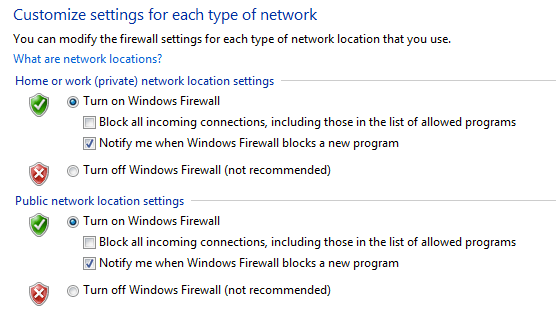
zármutek je nad horlivým antivirovým softwarem. Když jsem pracovala v podnikovém prostředí a nejdříve jsme nainstalovali aplikaci Symantec, trvalo několik dní, než administrátoři IT opravili všechna nastavení, abychom mohli správně tisknout! Pokud jste v počítači naposledy nainstalovali novou antivirovou nebo internetovou ochranu atd., Zkuste ji vypnout a provést zkušební tisk.
Problémy se systémem Windows
Spooler tisku
Dále jsou všechny různé problémy, které se vyskytují v systému Windows. Jedním z hlavních problémů je služba zařazování tisku. Je to v každé verzi systému Windows a řídí všechny tiskové úlohy. Pokud dojde k chybě v službě zařazování tisku, nebudete moci tisknout.
Jeden problém, který jste pravděpodobně předtím viděli, je, když tiskovou úlohu odmítne odstranit z tiskové fronty. Tisková úloha v podstatě uvízne v tiskové frontě. V takovém případě musíte zastavit službu zařazování tisku a odstranit všechny úlohy ve frontě ručně. Podívejte se na můj předchozí příspěvek na odstranění uvízlých tiskových úloh. Dalším problémem služby Spooler tisku je, že někdy není spuštěna nebo se neočekávaně ukončí. Existuje mnoho důvodů, proč se to může stát, a můžete si přečíst můj předchozí příspěvek na opravu problému, kde by měli být spooler tisku se neočekávaně ukončí.
Ovladače
přejděte do Správce zařízení a zkontrolujte, zda je tiskárna uvedena tam a že na tiskárně není žlutý vykřičník, otazník nebo červená ikona X.
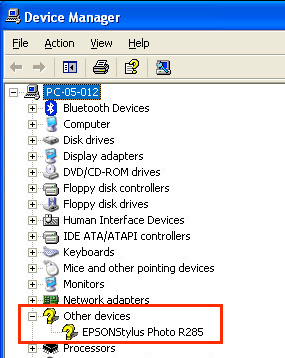 s>
s>
Můžete také zkusit odinstalovat tiskárnu a znovu ji nainstalovat ze Správce zařízení. Pokračujte a stáhněte nejnovější ovladače od výrobce tiskárny a nainstalujte je při přeinstalaci tiskárny. Pokud dojde k poškození ovladače tiskárny, oprava tohoto problému bude provedena přeinstalací ovladačů tiskárny.
Problémy s tiskárnou
Zde je několik rychlých kroků, které můžete zkontrolovat, zda tiskárna funguje správně:
1. Zkontrolujte, zda je tiskárna zapnutá.
2. Ujistěte se, že stavové světlo je zelené. Většina tiskáren má nějaké stavové světlo indikující, že je tiskárna připravena k tisku. Ujistěte se, že jste si stáhli příručku pro konkrétní model tiskárny, abyste zkontrolovali, co znamená každé stavové světlo.
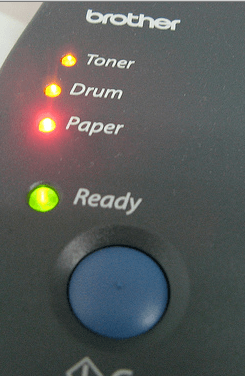
3. Ujistěte se, že v tiskárně je papír.
4. Ujistěte se, že můžete vytisknout zkušební stránku z tiskárny. Pokud je v tiskárně něco fyzicky špatného a nemůže vytisknout zkušební stránku, nebudete ji tisknout z počítače.
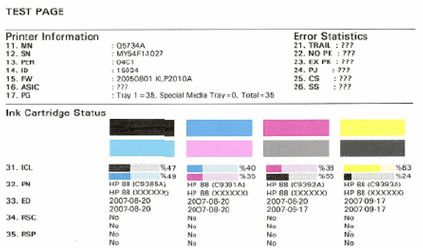
5. Ujistěte se, že tiskárna obsahuje inkoustové kazety nebo toner a že není prázdná. Obvykle instaluji pouze ovladač tiskárny a nikoliv speciální software, který spravuje tiskárnu, takže se nedostanu do počítače, když je inkoust. Musím manuálně zkontrolovat tiskárnu a ujistit se, že je inkoust nebo toner.
6. Existuje zaseknutí papíru, které nevidíte? Pokud jste se pokusili vytisknout obálky nebo štítky, mohou se uvíznout uvnitř a možná je nemusíte vidět.
7. Je kabel, který používáte, dobrým kabelem? Pokud máte kabel USB, zkontrolujte, zda není na obou koncích ohnutý. Používáte-li ethernetový kabel, ujistěte se, že plastové konce nejsou rozbité a vodiče jsou správně na svém místě.
Tato příručka téměř nezahrnuje všechny různé typy problémů s tiskárnou, ale doufejme, že vás může vést při odstraňování většiny skutečně běžných problémů s tiskárnou. Pokud nemůžete tisknout z počítače a pokusili jste se o všechno, napište komentář a já se pokusím pomoct. Užijte si!